Visu stock par n° contenant
Utilisez cette consultation pour effectuer les action suivantes :
-
rechercher par numéro de contenant interne pour afficher la liste des articles existants pour ce numéro de contenant et vérifier les informations détaillées de stock de chaque article,
-
rechercher par emplacement pour afficher la liste des numéros de contenant liés à cet emplacement, afficher la liste des articles existants pour le numéro de contenant sélectionné et vérifier les informations détaillées de stock de chaque article.
Prérequis
Prérequis fonctionnels
Dans Sage X3, effectuez les actions ci-dessous.
-
Codes activité (GESACV)
Ouvrir : Développement > Dictionnaire données > Ouverture au paramétrage > Codes activité
Vérifiez que le code activité LPN est actif.
-
Articles-sites (GESITF)
Ouvrir : Données de base > Articles > Articles-Sites
Vérifiez que l’article-site est géré par un n° contenant.
Vue générale
Ouvrir : Contrôle du stock> Visu stock par n° contenant
Mode opératoire
La page initiale affiche la liste des n° contenant.
-
Étape facultative : scannez, sélectionnez ou saisissez un emplacement pour afficher uniquement les numéros de contenant liés à cet emplacement.
-
Scannez, sélectionnez, ou saisissez le numéro contenant interne :
-
si le numéro de contenant contient plusieurs articles, la liste des articles s’affiche (se rendre à l’étape 3),
-
si le numéro de contenant ne contient qu’un article, les détails de stock de l'article s’affichent.
-
-
Appuyez sur un article :
Les détails de stock de l'article s'affichent.
Étape par étape
Liste des n° contenant
Par défaut, la liste affiche tous les emplacements liés au site défini dans l'écran Site.
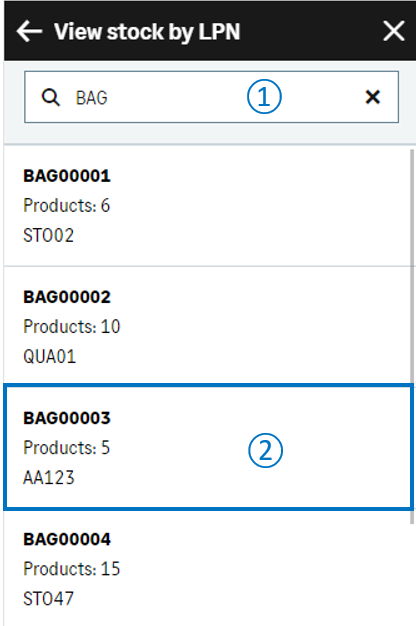 |
|
|
Appuyez sur un numéro de contenant.
|
Liste des articles
La liste affiche tous les articles associés au numéro de contenant interne sélectionné.
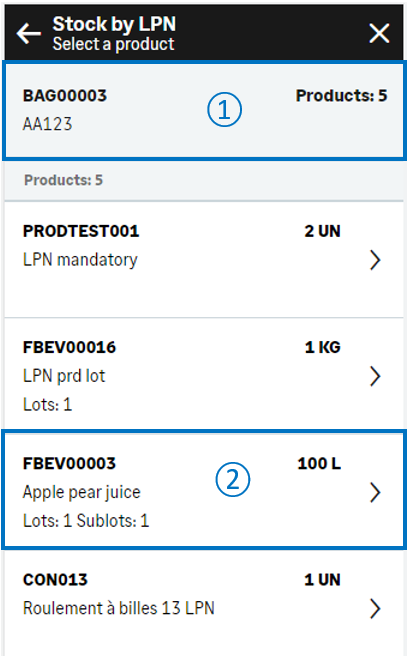 |
|
|
Appuyez sur un article pour afficher ses détails. |
Détails de l'article
L’écran affiche les détails de l’article. Les détails sont triés par lot/sous-lot si l’article est géré par lot, et par numéro de série si le mode de gestion des numéros de série de l’article est Entrée/Sortie.
La gestion par exception s'applique : les champs s’affichent selon les paramétrages définis dans les fonctions Article (GESITM) et Article-site (GESITF). Par exemple, si un article n’est pas géré par lot, les champs relatifs aux lots ne s’affichent pas.
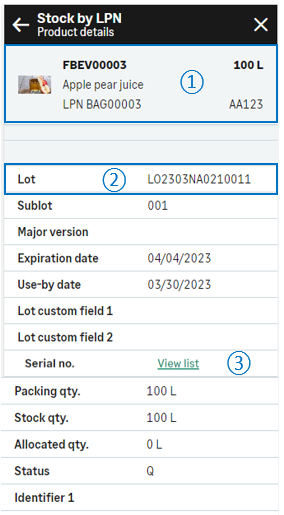 |
|
| Champ | Description | Code du champ Sage X3 | Table (requête de données) |
|---|---|---|---|
| Lot | Numéro de lot | LOT | STOCK |
| Sous-lot | Numéro de sous-lot | SLO | STOCK |
| Version majeure | Version majeure | ECCVALMAJ | STOJOU |
| Version mineure | Version mineure | ECCVALMIN | STOJOU |
| Date de péremption | Date de péremption | SHLDAT | STOJOU |
| Date limite d'utilisation | Date limite d'utilisation | DLUDAT | STOJOU |
| Zone libre 1 | Texte personnalisé lot | USRFLD1 | STOJOU |
| Zone libre 2 | Texte personnalisé lot | USRFLD2 | STOJOU |
| N° série | Numéro de série | SERNUM | STOCK |
| Qté UC | Quantité en unité de conditionnement | QTYPCU | STOCK |
| Qté stock | Quantité (Stock) | QTYSTU | STOCK |
| Qté allouée | Quantité allouée | CUMALLQTY | STOCK |
| Statut | Statut | STA | STOCK |
| Identifiant 1 | Zone libre 1 | PALNUM | STOCK |
| Identifiant 2 | Zone libre 2 | CTRNUM | STOCK |
| Dde analyse | Demande d'analyse | QLYCTLDEM | STOCK |
| Inventaire en cours | Inventaire en cours | CUNLOKFLG | STOCK |
| Propriétaire | Propriétaire | OWNER | STOCK |



